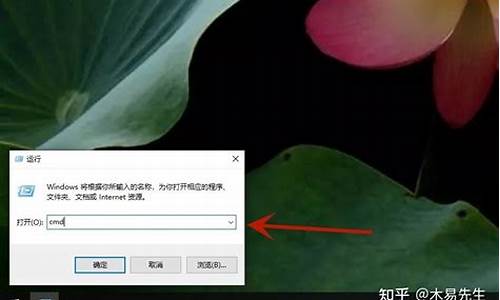电脑系统缓存更改-电脑缓存怎么改储存位置
1.怎么设置缓存?
2.如何更改电脑缓存路径和安装路径?不是迅雷那个是电脑系统里的
3.怎么设置电脑缓存?
怎么设置缓存?
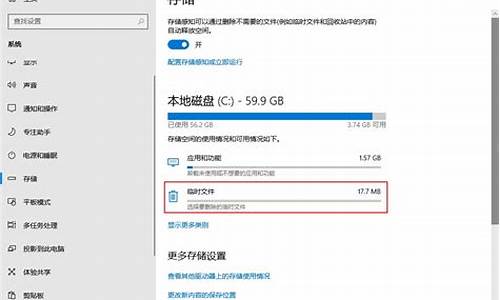
一般windows XP默认情况下是利用C盘的剩余空间来做虚拟内存的,因此,C盘的剩余空间越大,对系统运行就越好,虚拟内存是随着你的使用而动态地变化的,这样C盘就容易产生磁盘碎片,影响系统运行速度,所以,最好将虚拟内存设置在其它分区,如D盘中。查看虚拟内存设置情况如下:
右键点“我的电脑”,左键点“属性”,点选“高级”选项卡,点“性能”里的“设置”按钮,再选“高级”选项卡,点下面的“更改”按钮,所弹出的窗口就是虚拟内存设置窗口,一般默认的虚拟内存是从小到大的一段取值范围,这就是虚拟内存变化大小的范围,最好给它一个固定值,这样就不容易产生磁盘碎片了,具体数值根据你的物理内存大小来定,一般为物理内存的1.5到2倍,如内存为256M,那么应该设置256*1.5=384M,或者干脆512M,设置方法如下:
设内存为256M,虚拟内存放在D盘,先要将默认的清除,保持C盘为选中状态,单选“无分页文件(N)”再按“设置”按钮,此时C盘旁的虚拟内存就消失了,然后选中D盘,单选“自定义大小”,在下面的“初始大小”和“最大值”两个方框里都添上512,再点一下“设置”按钮,会看到D盘的旁边出现了“512-512”的字样,这样就说明设置好了,再一路确定,最终,系统会要重新启动,重启一下,便完成了设置。
如何更改电脑缓存路径和安装路径?不是迅雷那个是电脑系统里的
缓存的路径可以在IE的属性里面设置,就是常规——设置——移动文件夹,就可以了,至于安装路径 打开注册表编辑器,展开注册表“HKEY_LOCAL_MACHINE\Software\Microsoft\ Windows\ CurrentVersion”分支,在窗口的右侧区域找到名为“ProgramFilesDir”和“ProgramFilesPath”的键值,将其原键值“C:\Program Files”改为“D:\Program Files”(可更改),关闭注册表。
纳哦
怎么设置电脑缓存?
CPU的缓存CPU的缓存分二级:L1(一级缓存)和L2(二级缓存),当处理器要读取数据时,首先要在L1缓存中查找,其次才是L2缓存,最后才是系统内存。如果有一天你发觉自己的电脑慢了很多,进入到Windows桌面也要几分钟,这时候就要检查一下CPU的一、二级缓存有没有打开。在BIOS设置中的Standard CMOS Setup(标准CMOS设定)有两项是用来打开或关闭缓存的:CPUInternal Cache设为Enable时开启CPU内部的一级缓冲区,若设置为Disabl则为关闭,这时系统性能将大大降低;ExternalCache选项是控制主板上二级缓冲区,如果主板上有二级缓存则应设成Enable。硬盘的缓存点击电脑桌面上的“开始”/“运行”,键入“Msconfig”启动“系统配置实用程序”,跟着选中“system.ini”标签下的“Vcache”项,就可以根据系统的实际情况来调节硬盘的缓存了。在该选项中一般会有三行内容:ChunkSize=、MaxFileCache=0和MinFileCache=0;其中第一行是缓冲区读写单元值,第二、三行是硬盘的最大和最小缓冲值,等号后的数值都是可以修改的,只要右键单击选中任一行就可以进行修改了。如果你的内存是128MB的话,上面这三行的取值就比较合理了,当然也可以自定。如果不知道该如何设置合适的缓冲值,请“Windows优化大师”帮忙吧,这个软件中有一个“磁盘缓存优化”项,用鼠标就可以方便地设置好缓存;又或者让“Windows优化大师”自动帮你进行优化设置。当硬盘的缓存值足够大时,硬盘就不用频繁地读写磁盘,一来可以延长硬盘的寿命,二来也可以提高数据的传输速度。另外,将硬盘的“文件系统缓存”设置为“网络服务器”,可以加快系统对硬盘的访问速度,因为文件系统缓存里存放了硬盘最近被访问过的文件名和路径,缓存越大所能储存的内容也就越多。如果点击“控制面板”/“系统”/“性能”/“文件系统”/“硬盘”,将“此计算机的主要用途”由“台式机”改为“网络服务器”,可以将原来10K左右的缓存增加至近50K左右。软驱和光驱的缓存一般来说,软驱读写数据的速度都比较慢,这是因为盘片的转速不能太高,但是,我们可以提高软驱的读写缓存,让软驱一次读写更多的数据。方法是:在桌面上的“开始”/“运行”框中键入“Regedit”运行注册表编辑器,依次进入HKEY-LOCAL-MACHINE\System\CurrentControlSet\Services\Class\FDC\0000,新建一个为ForeFifo的“DWORD值”,将其值设为“0”,这样就对软驱进行了软提速。很多人都知道右键单击桌面“我的电脑”图标,选“属性”/“性能”/“文件系统”/“CD-ROM”,将最佳的访问方式设为“四倍速或更高速”,将追加的高速缓存大小滑块拖到最大处,可以明显提高光驱的读盘速度。除了这种方式,我们还可以在注册表中设置缓冲值,方法是:进入到注册表,在HKEY-LOCAL-MACHINE\System\CurrentControlSet\Control\FileSystem\CDFS下,将CacheSize(缓存值的大小)和Prefetch(预读文件大小)两项进行手工调整,只要右键单击要选的项就可以进行修改了。IE浏览器的缓存IE的缓存默认存放位置在c:\windows\Temporary InternetFiles,调节缓存的大小办法是:依次点击IE中的“工具”/“Internet选项”/“Internet临时文件”中的“设置”选项,将“使用磁盘的空间”滑块向右拖动来调节缓存的大小。应该说明的是,加大IE的缓存对提高上网速度并无帮助,它只可以将用来存放临时网页文件的硬盘空间增大,使IE出错的机会相对减少。一般windows XP默认情况下是利用C盘的剩余空间来做虚拟内存的,因此,C盘的剩余空间越大,对系统运行就越好,虚拟内存是随着你的使用而动态地变化的,这样C盘就容易产生磁盘碎片,影响系统运行速度,所以,最好将虚拟内存设置在其它分区,如D盘中。查看虚拟内存设置情况如下:右键点“我的电脑”,左键点“属性”,点选“高级”选项卡,点“性能”里的“设置”按钮,再选“高级”选项卡,点下面的“更改”按钮,所弹出的窗口就是虚拟内存设置窗口,一般默认的虚拟内存是从小到大的一段取值范围,这就是虚拟内存变化大小的范围,最好给它一个固定值,这样就不容易产生磁盘碎片了,具体数值根据你的物理内存大小来定,一般为物理内存的1.5到2倍,如内存为256M,那么应该设置256*1.5=384M,或者干脆512M,设置方法如下:
声明:本站所有文章资源内容,如无特殊说明或标注,均为采集网络资源。如若本站内容侵犯了原著者的合法权益,可联系本站删除。